![]()
基本上隨便你使用哪一種 Linux OS ,只要有安裝 Apache (Web Server) 和 MySQL (Database) 套件的就可以了.你也可以使用 windows 當作你的系統平台,不過這裡是專門討論 Linux 的所以不在這裡多說明 windows 的環境設定.這裡的範例為
CentOS 4.5 下載位置為 http://www.centos.org
我的固定 IP 為 http://220.133.61.35 , 網域名稱為 https://benjr.tw
後面會介紹 ADSL 和網域的申請.
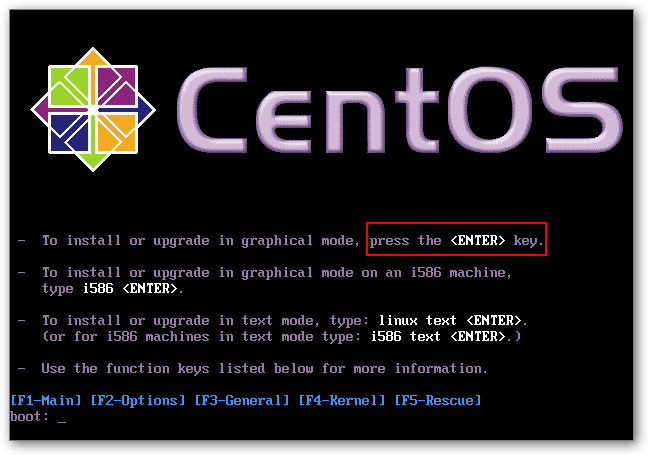
基本上直接按 Enter 就可以開始安裝了,除非遇到不能安裝的情況發生,此時你可以試試參數表加入一些 額外的開機選項.常用的包括 :
- noacpi(acpi=off), noapic(apic=off)
最怕的是遇上了 kernel panic 連安裝都沒有辦法,此時你可以試試 noacpi(acpi=off), noapic(apic=off) .先把 ACPI 跟 APIC的功能 關掉. - dd (driver disk)
如果系統的裝置太新時,你的 OS 無法抓到.通常是存儲裝置時才有需要.而官方網站有提供 driver 你就可以用dd 參數,在安裝前先上裝置的 driver. - text
如果你遇到安裝時無法正確顯示 X-Window 你可以試試 text (文字模式) - vga=
指定 VGA 的顯示解析度.
1024x768x8bpp -> vga=773 1024x768x16bpp -> vga=791,1280x1024x8bpp -> vga=775 1280x1024x16bpp -> vga=794.
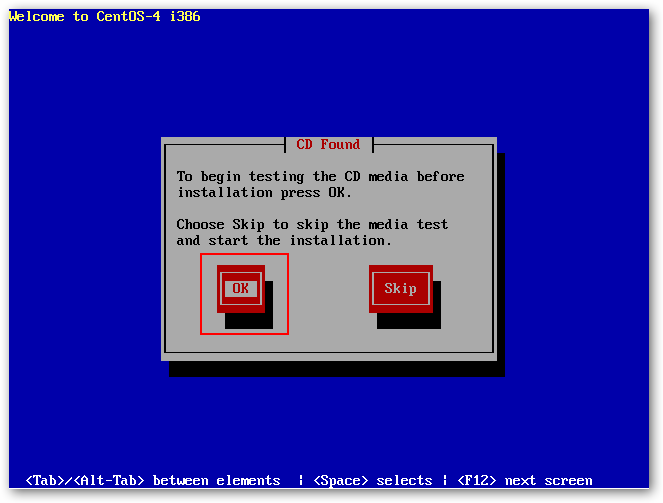
按下 "OK" 就會開始安裝 CentOS 如果你的光碟片年代久遠或是安裝到一半發生找不到光碟片,那建議你先檢查一下你的光碟比較保險.
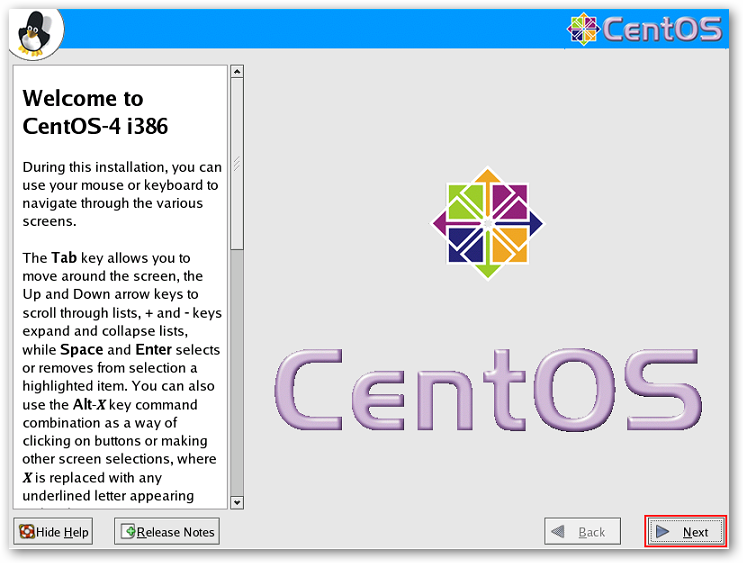
按下 "Next" 開始安裝系統.如果在安裝時有問題發生可以切換至 console 模式來看一些系統詳細的訊息.
- [Ctrl]+[Alt]+[F1] installation dialog
- [Ctrl]+[Alt]+[F2] shell prompt
這個 consol 有 Shell 可以使用,你可以下一些指令來確定系統硬體運作是否正常. - [Ctrl]+[Alt]+[F3] install log (messages from installation program)
- [Ctrl]+[Alt]+[F4] system-related messages
- [Ctrl]+[Alt]+[F5] other messages
- [Ctrl]+[Alt]+[F6] X graphical display
[Ctrl]+[Alt]+[F7] X graphical display
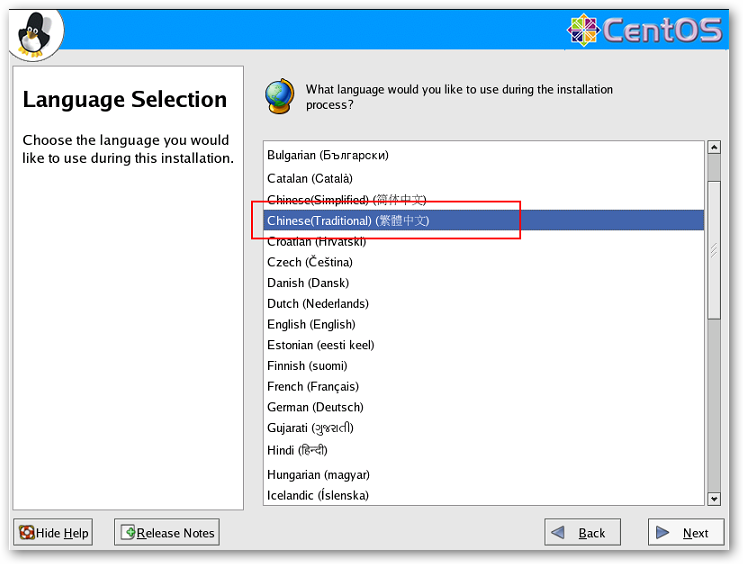
通常使用自己使用的語言.
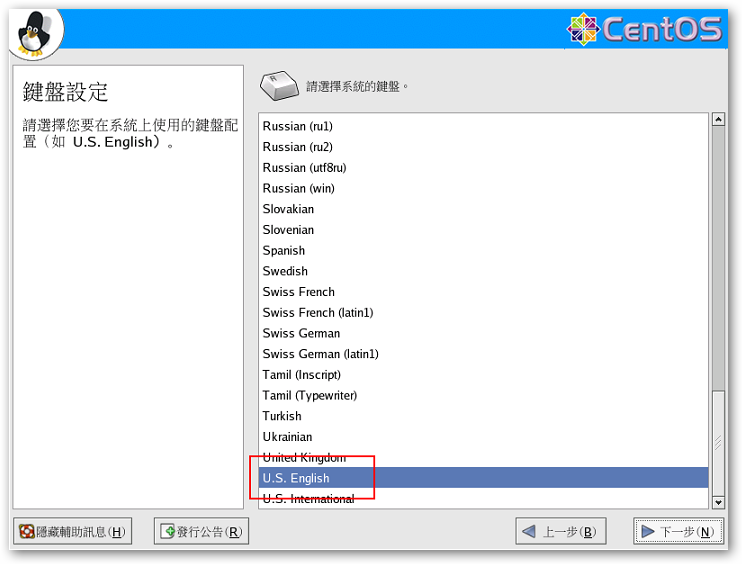
台灣使用的鍵盤通常格式是 "U.S English"
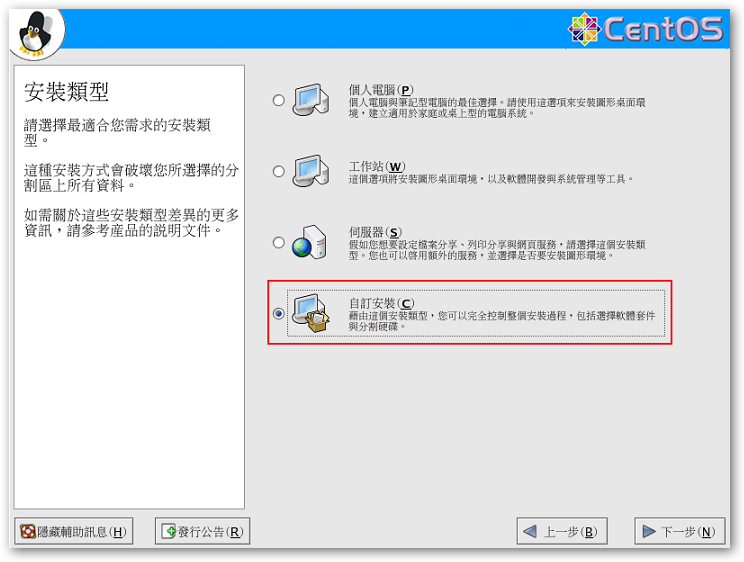
使用自訂安裝的好處是你可以選擇什麼 service 要裝什麼不需要.通常不需要的最好不要安裝,我們只需要 Apache,mysql 等的服務即可.在切割完硬碟選擇完 GRUB 後就可以針對不同的套件做選擇.
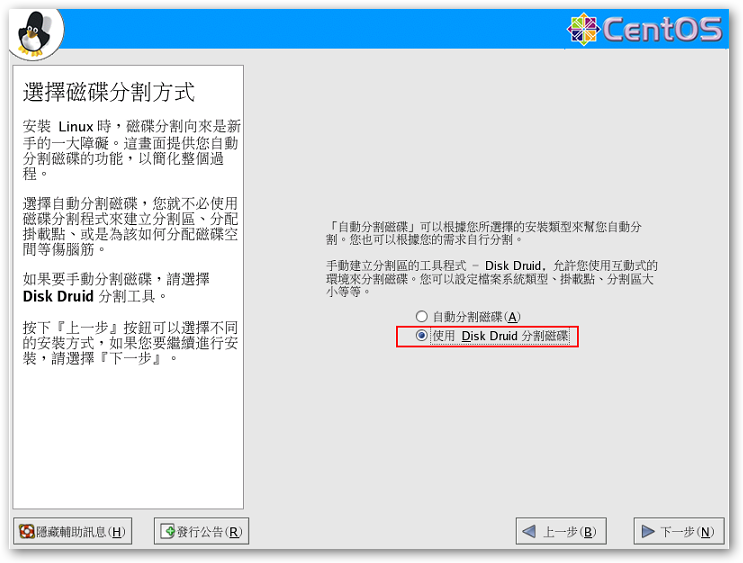
通常一顆硬碟有很多種 OS 是很常見的組合,除非你只打算安裝一種 OS 就可以使用系統幫你預設好的 "自動切割".
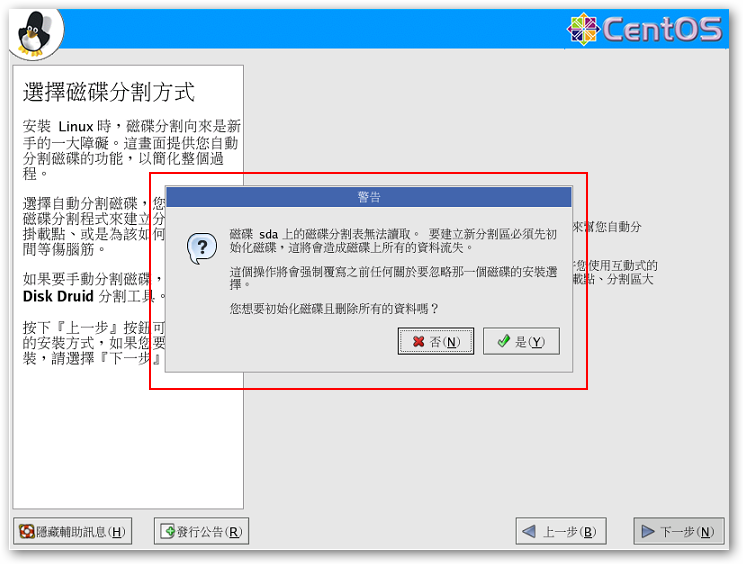
除非你的硬碟沒有分割過才會出現這個 "警告".
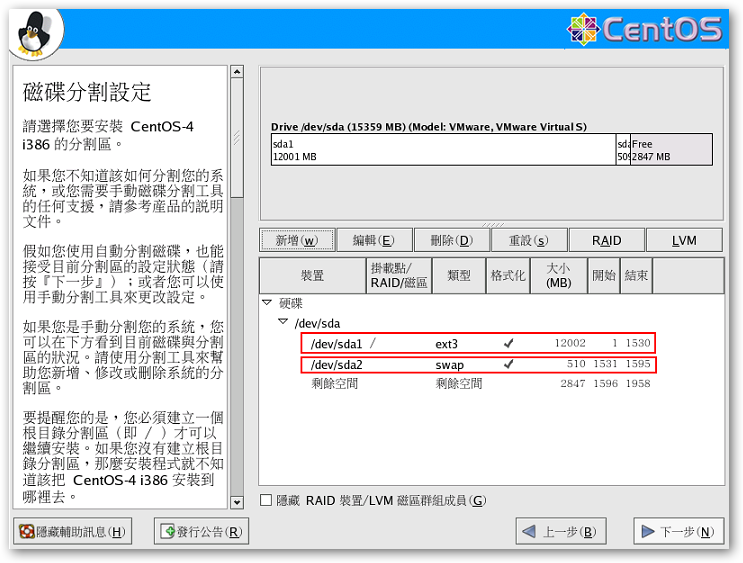
空間你自己可以決定,通常要切3個區塊.1Boot 2.(/) Root 3.Swap .Boot 和 Root 可以放再同一個區塊.建議值為 Boot(250MB) Root(15GB) Swap(記憶體X2).
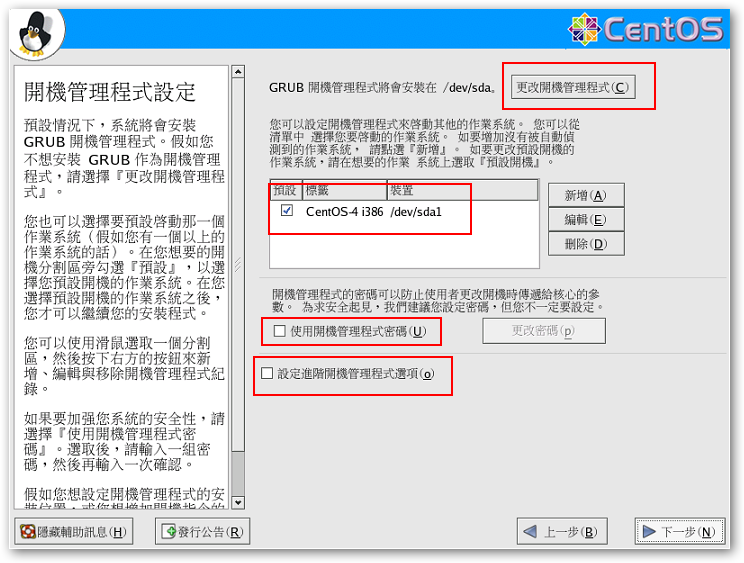
當你是單一個 OS 在硬碟上時用他的預設值就可以了.如果你有多個 OS 在系統上時就需要手動設定一下.
1."更改開機管理程式" 如果你系統上已經有其他的開機管理程式時你可以在這裡選擇不使用 GRUB 為你的管理程式.
2. "使用開機管理程式密碼" 時對於一般 boot 選項是不會有差異的除非你要對 boot 選項加參數,如進入signal user mode 時才需要鍵入密碼,才能對 boot 選單加入參數.
3."設定進階開機管理程式選項" 你也可把 GRUB 裝在 sda1 上這樣就不會動到原本的開機管理程式,至於 LBA32 是舊系統會有抓不到大硬碟時要加的參數,現在都不會有這個問題發生了.
除非你很知道你在做什麼,要不然都不建議修改.
關於 GRUB 可以參考這一篇 GRUB 設定.
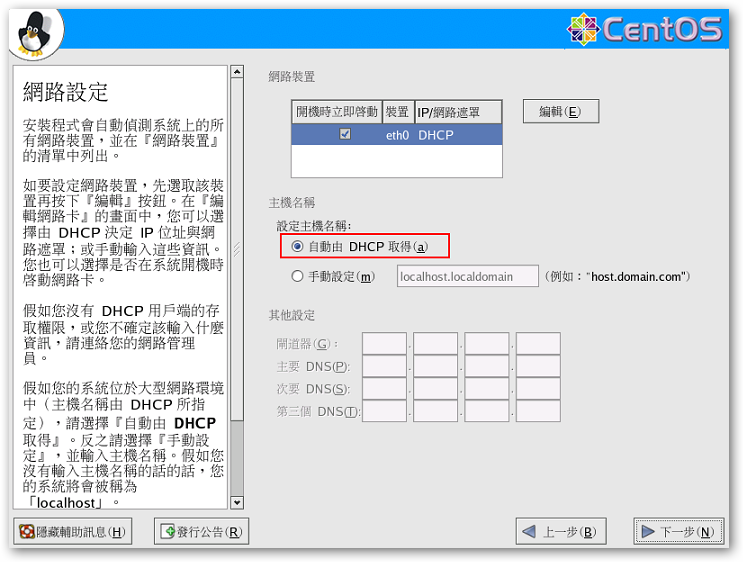
後面的章節會針對 ADSL 做設定,所以這邊的 IP 有沒有設定都無所謂.
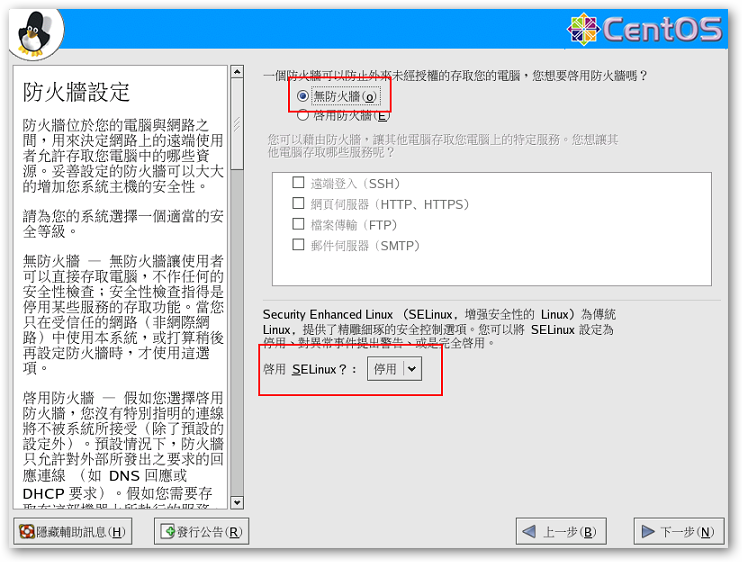
防火牆和 SELinux 都是針對安全性加強,不過都為非必要性.尤其是 SELinux 是針對檔案,所以對於初學者會遇到很多檔案新增刪除的情況,所以也不建議勾選.
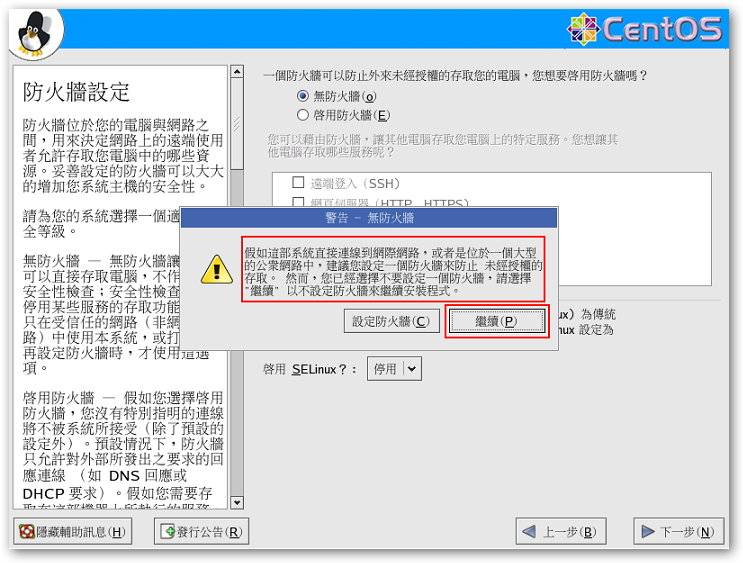
我們的Server 需要24小時不斷電的開機,在網路上很容易受到攻擊,所以有必要設定防火牆,不過在後面的章節會特別介紹,這邊先跳過!
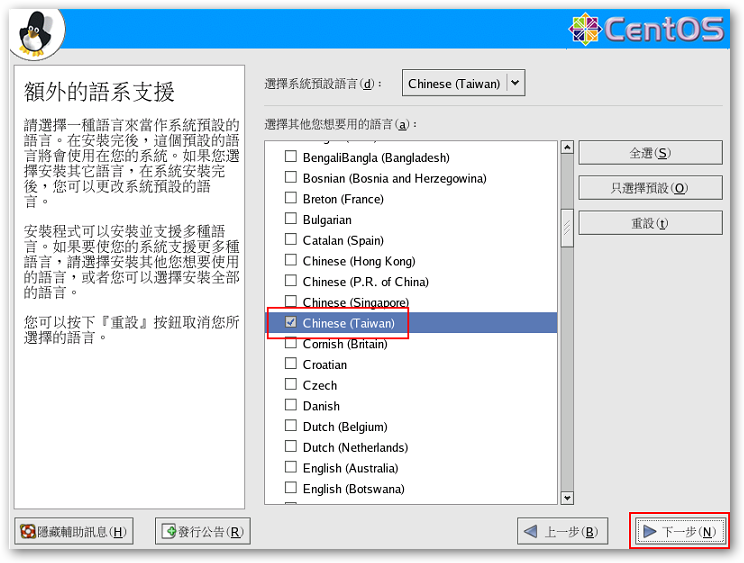
要能顯示中文就順便把 "Chinese(Taiwan)" 勾選一下.
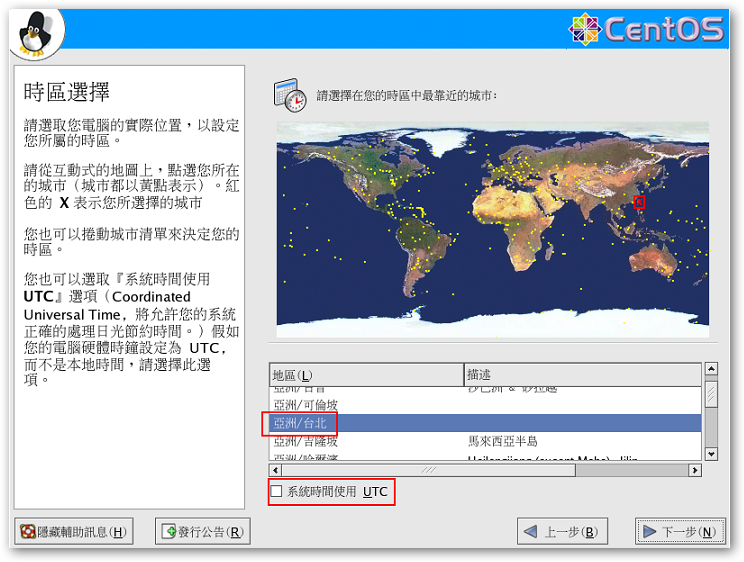
選擇你居住的時區即可.
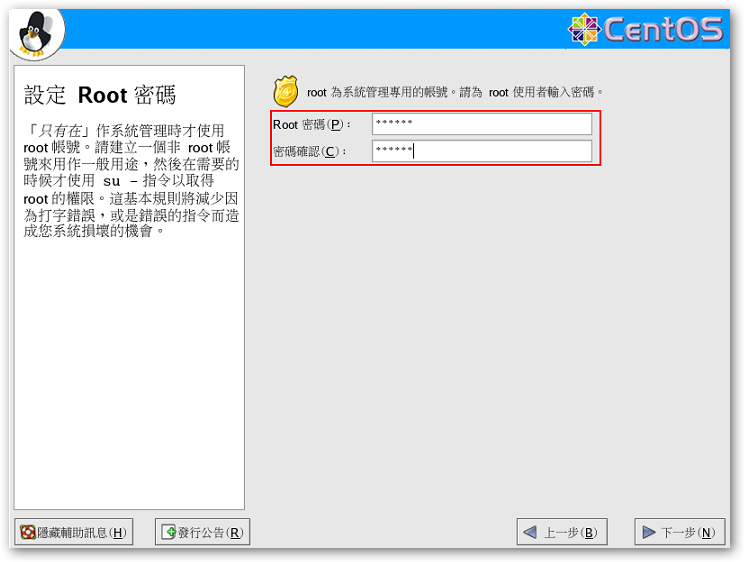
選個自己記得起來的密碼,這是 root 的密碼,也是系統第一個產生的使用者,擁有至高無上的權限.
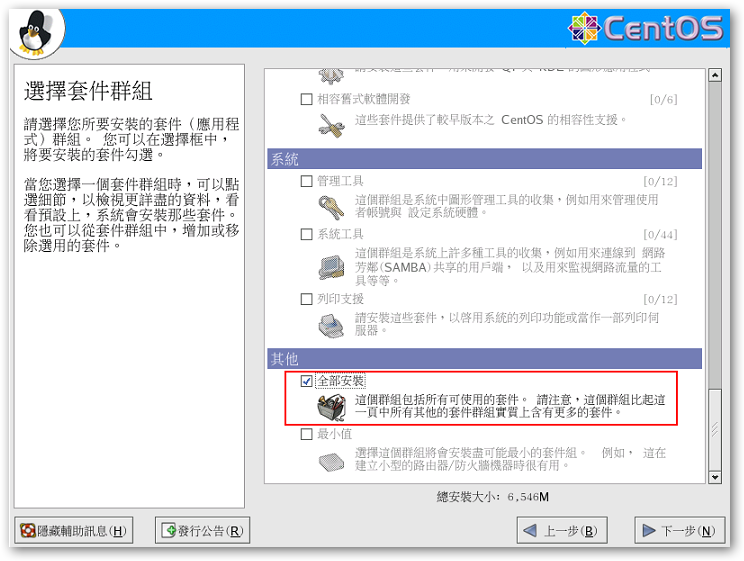
我還是建議選需要的套件來安裝,不過如果你對系統不是很熟析不知道哪些套件是否需要時那就可以選 "全部安裝
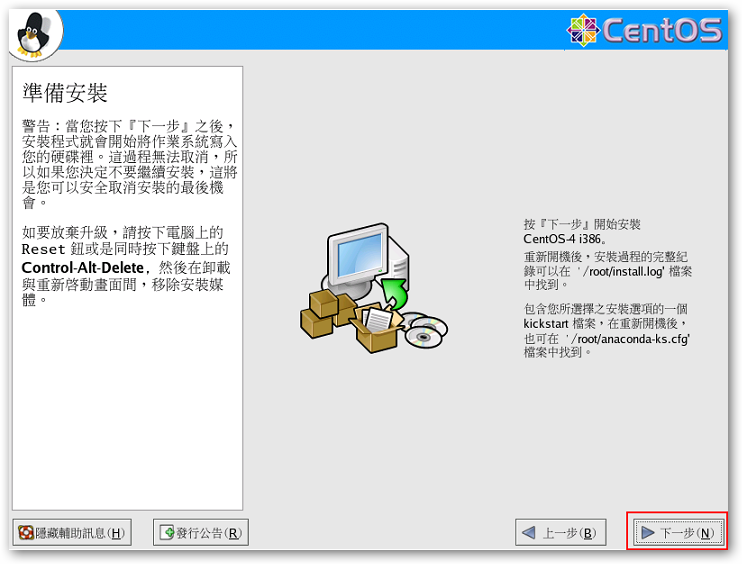
按下下一步就可以開始安裝 Cent 作業系統.在安裝完成後還要設定環境,如果沒特別需求直接按下一步即可.
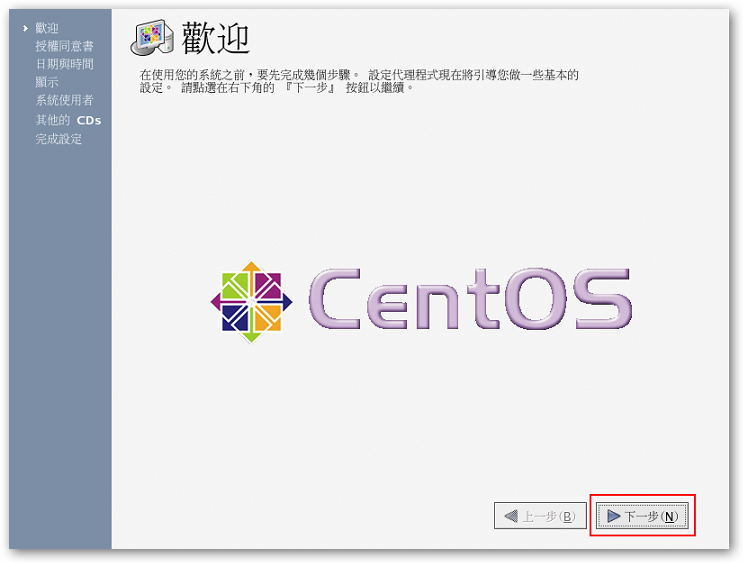
基本上 CenOs 是 GPL(General Public License) 自由軟體許可證,你可以自由使用.
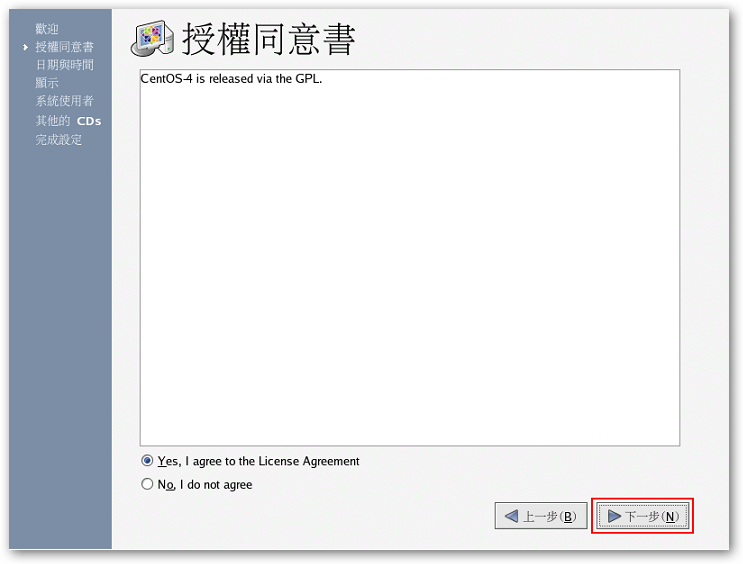
設定日期與時間
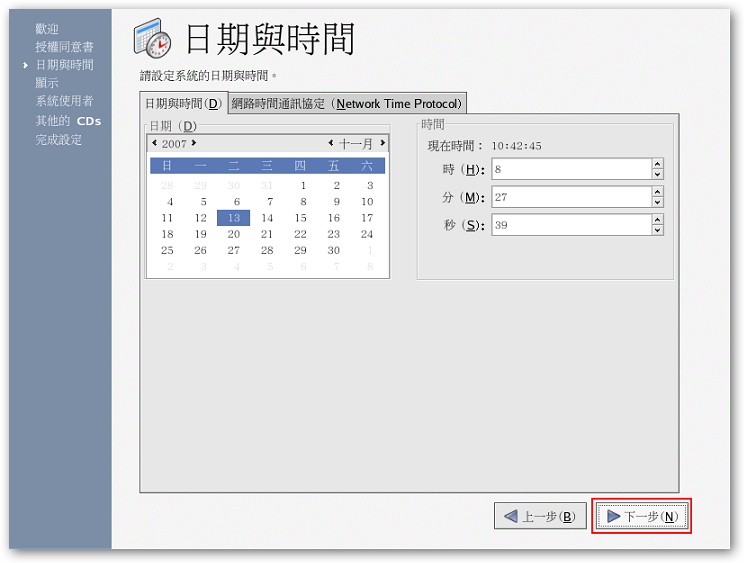
螢幕的簡析度
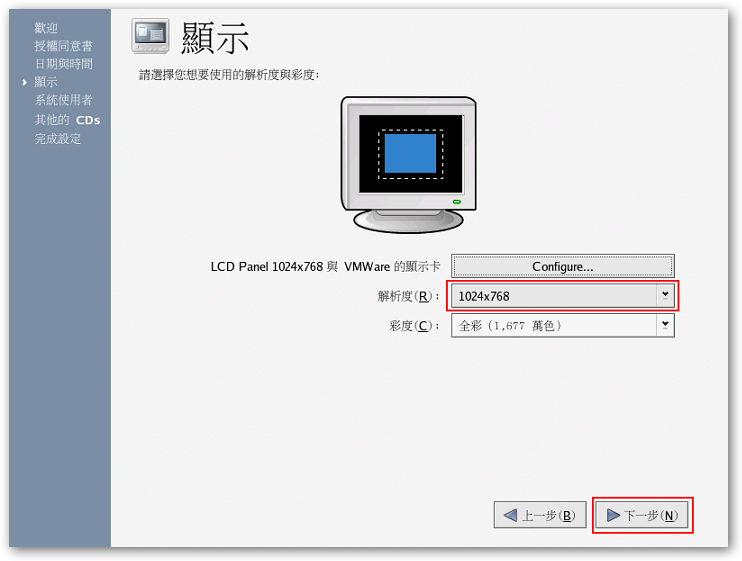
如果你沒有在這裡新增使用者也可以,因為系統還是有一個 root 的使用這可以登入系統.
如果你需要使用 Kerberos 或是 NIS 的認證方式,點選 "使用網路登入",或是不選直接使用系統預設的 Local 端的 password 身分驗證.
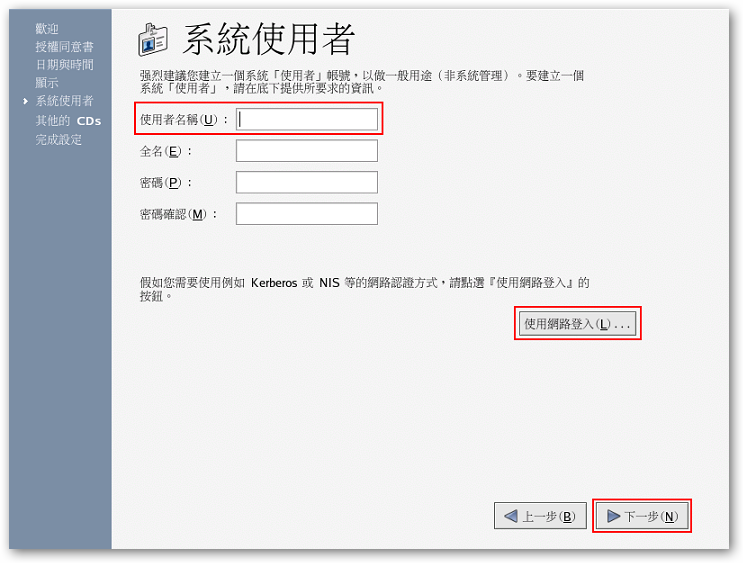
這裡可以直接加入其他 CDs.像是 third-party 軟體.
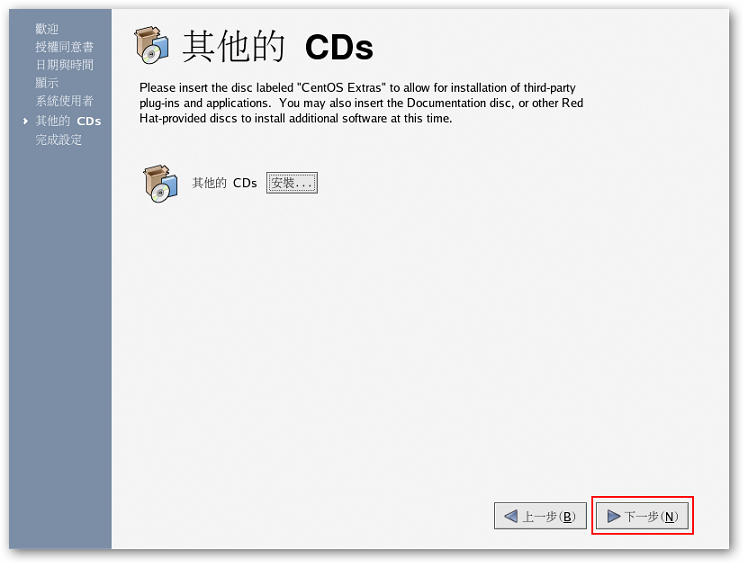
設定完成就可以開始使用 CentOS.請用你的 root 或是其他的使用者來登入系統.
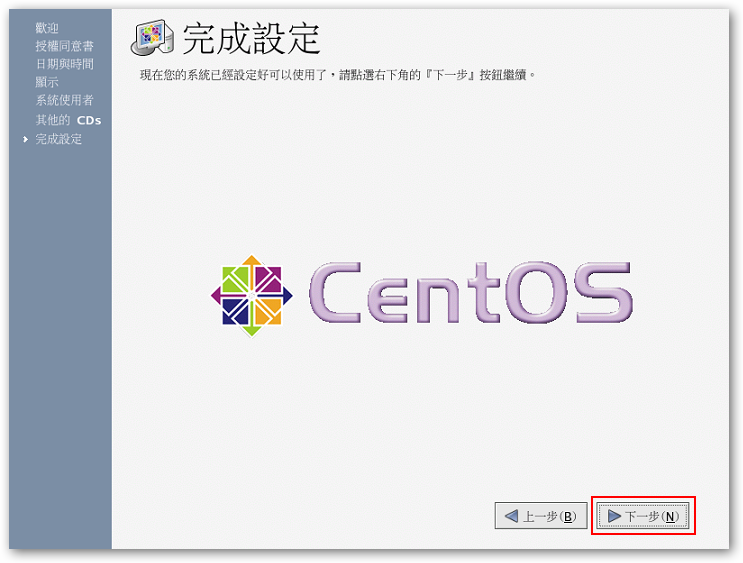
目前的 X graphical display 都改成為 [Ctrl]+[Alt]+[F6]
架站最主要的幾個套件:
Apache:
PHP:
MySQL:
有這些必備的套件才能讓 Drupal 啟動.可以透過 rpm 或是 yum 的安裝方式.
rpm
yum